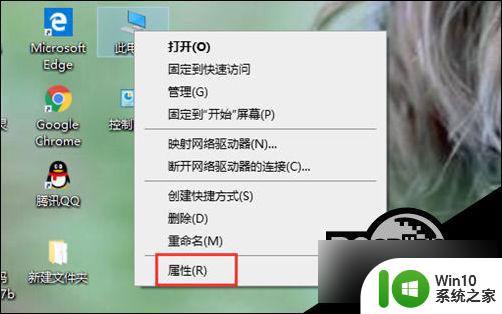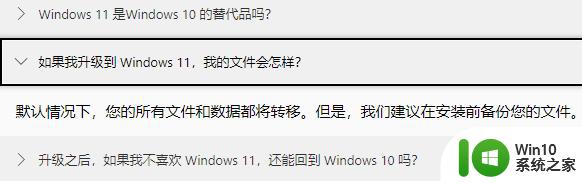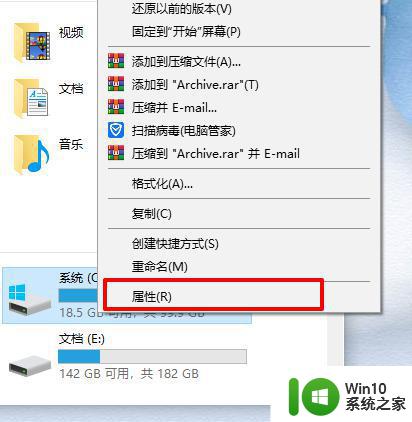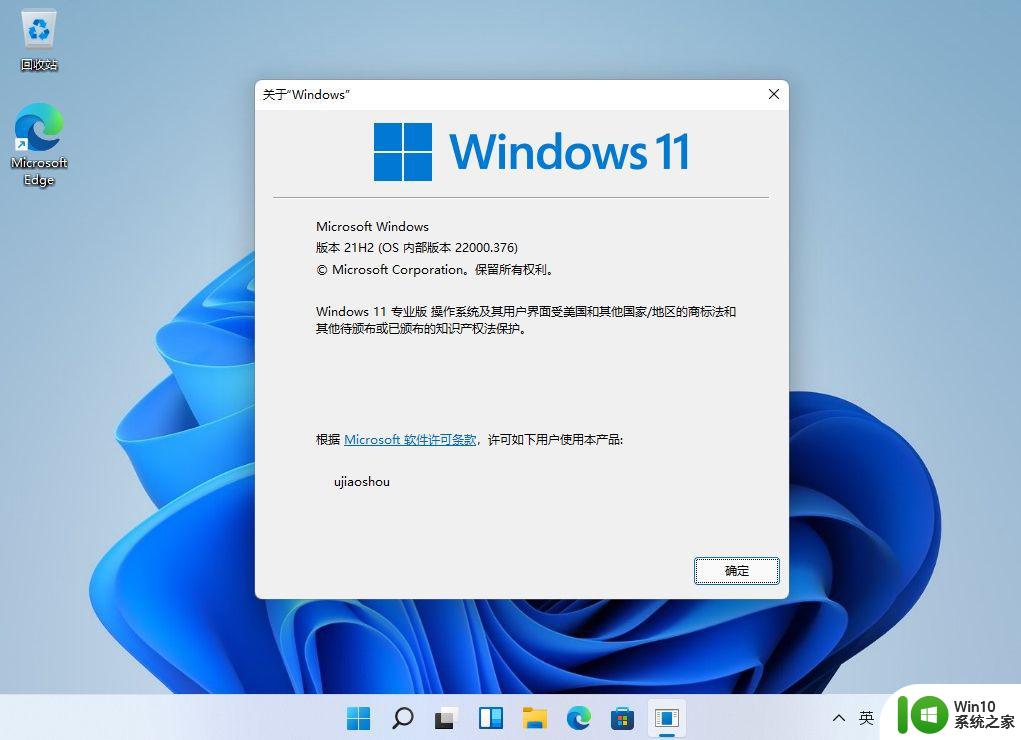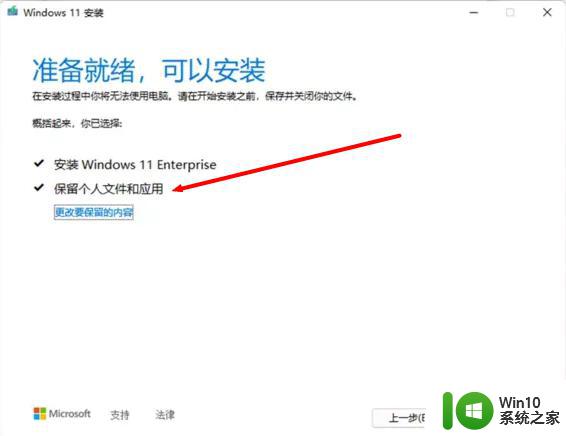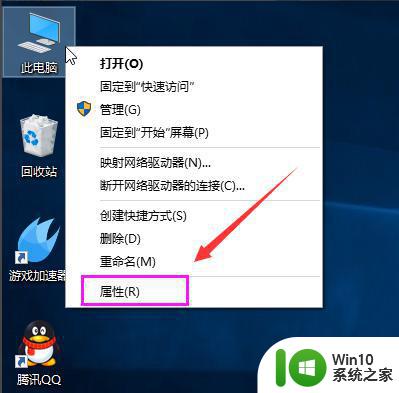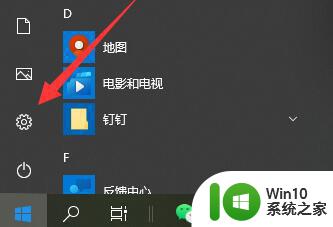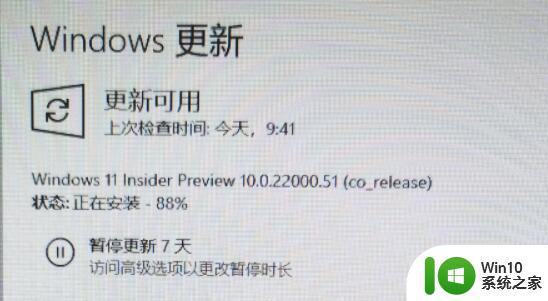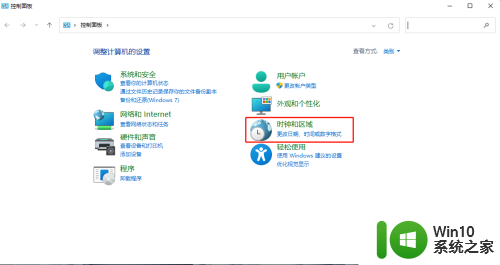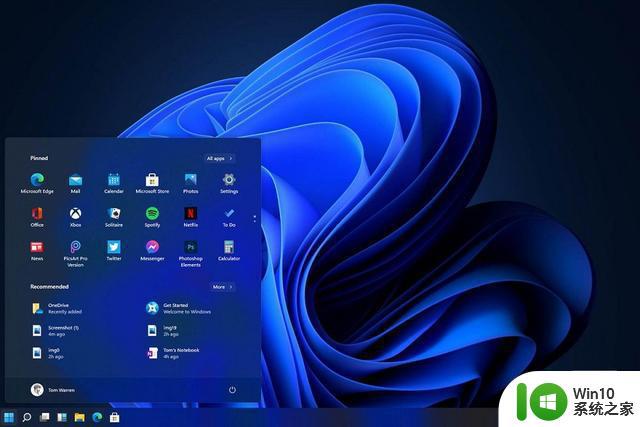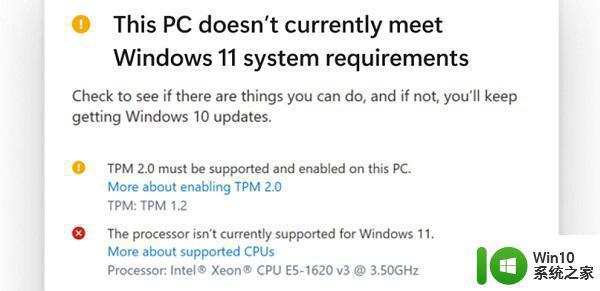为什么新买的电脑win11系统安装设计类软件很慢 win11升级后电脑变卡怎么办
许多用户反映他们新购买的电脑在安装设计类软件时表现出异常缓慢的现象,而在升级至Win11系统后,电脑的运行速度也明显变慢,这些问题让人感到困惑和烦恼,毕竟购买新电脑应该是为了提升工作效率和体验,而不是增加不必要的困扰。为什么会出现这些问题呢?如何解决这些困扰呢?让我们一起来探讨一下。
解决方法
方法一:
1、首先我们点开开始菜单,然后点击其中的“设置”。
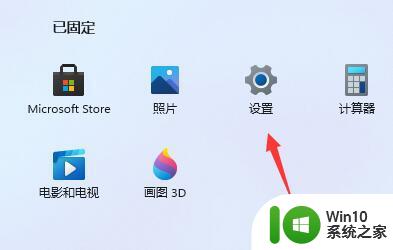
2、然后在左上角的搜索框中输入“性能”,并点击打开“调整windows的外观和性能”。
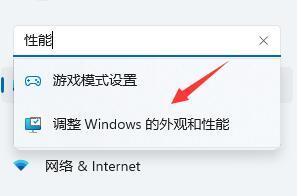
3、然后在视觉效果选项卡下勾选“调整为最佳性能”。
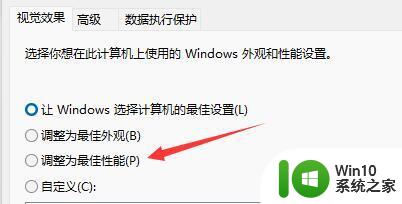
4、接着点击设置最下方的“确定”保存。
方法二:
1、首先点击开始菜单右侧的搜索框。
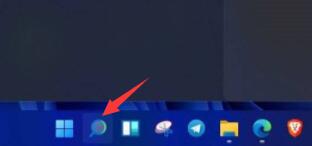
2、然后在其中搜索“电池计划”并点开电源计划,如图所示。
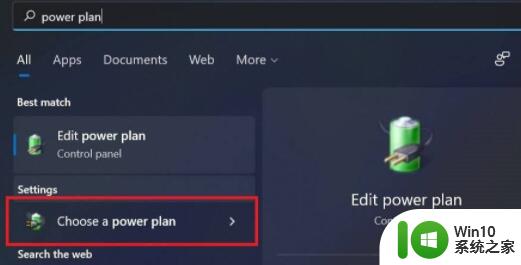
3、然后在“创建电源计划”下方勾选“高性能”。
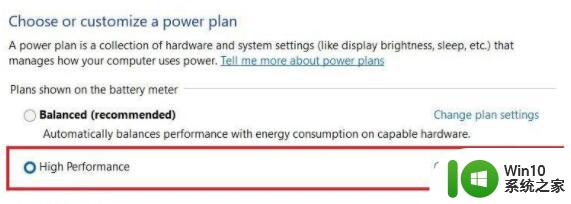
4、然后进入“更改计划设置”中找到“更改高级电源设置”,在其中将选项都更改为“100%”。
5、更改完成后保存设置就可以解决电脑太慢太卡问题了。
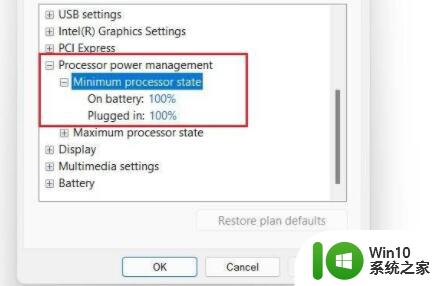
以上就是为什么新买的电脑win11系统安装设计类软件很慢的全部内容,还有不懂得用户就可以根据小编的方法来操作吧,希望能够帮助到大家。